Cum se afișează săgeata listei derulante în Excel?
În mod implicit, săgețile listelor derulante de validare a datelor nu se vor afișa până nu faceți clic pe celule. De fapt, nu există nicio modalitate de a afișa săgețile listei derulante direct în foaia de lucru. În acest tutorial, vă vom arăta cum să marcați toate celulele cu lista derulantă de validare a datelor cu aceeași culoare simultan, pentru a le afla cu ușurință în foaia de lucru.
Afișați săgeata listei derulante cu adăugarea de culoare la ele simultan
Afișați săgeata listei derulante cu adăugarea de culoare la ele simultan
Deoarece săgeata listei derulante nu poate fi deplasată automat până când nu faceți clic pe celulă. Puteți schimba culoarea lor simultan pentru a le recunoaște cu ușurință printre alte celule. Vă rugăm să faceți următoarele.
1. Deschideți foaia de lucru pe care o localizează listele derulante, faceți clic pe  butonul din colțul din stânga sus al foii de lucru pentru a selecta întreaga foaie.
butonul din colțul din stânga sus al foii de lucru pentru a selecta întreaga foaie.
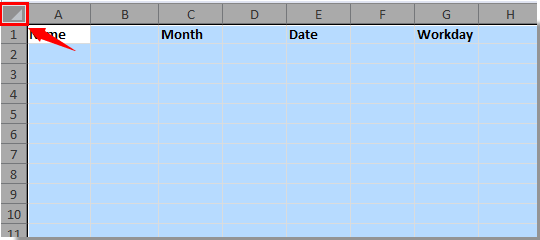
2. clic Găsiți și selectați > Mergi la în Acasă tab.
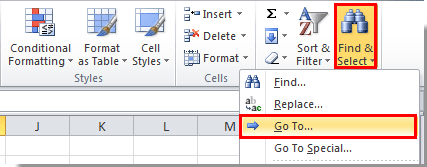
Sau puteți apăsa Ctrl + G în același timp pentru a deschide fișierul Mergi la căsuță de dialog.
3. În Mergi la , faceți clic pe Special buton. Vedeți captura de ecran:

4. În Du-te la Special caseta de dialog, verificați Data validarii și TOATE Opțiuni, apoi faceți clic pe OK butonul.
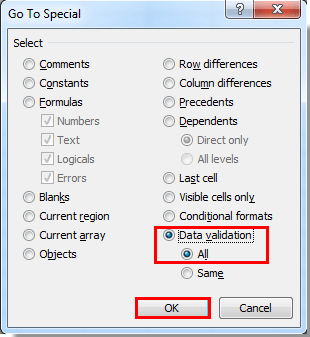
5. Apoi sunt selectate toate celulele cu lista derulantă de validare a datelor.
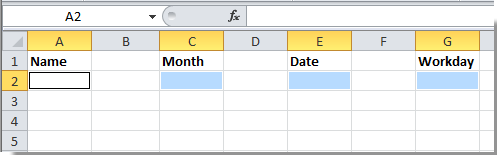
6. Du-te la Acasă , faceți clic pe  săgeată pe lângă Umpleți culoarea pictogramă și selectați o culoare pentru celulele selectate. Aici aleg culoarea Albastru. Vedeți captura de ecran:
săgeată pe lângă Umpleți culoarea pictogramă și selectați o culoare pentru celulele selectate. Aici aleg culoarea Albastru. Vedeți captura de ecran:

7. Acum toate celulele cu lista derulantă de validare a datelor sunt umplute cu culoare albastră. Puteți afla că celulele conțin o listă derulantă cu alte celule după culori.

Legate de articole:
- Cum să populați automat alte celule atunci când selectați valori în lista verticală Excel?
- Cum se completează automat când tastați în lista verticală Excel?
- Cum se creează o listă derulantă în căutare în Excel?
- Cum se creează un calendar de listă verticală în Excel?
- Cum se creează o listă derulantă dintr-un alt registru de lucru în Excel?
Cele mai bune instrumente de productivitate de birou
Îmbunătățiți-vă abilitățile Excel cu Kutools pentru Excel și experimentați eficiența ca niciodată. Kutools pentru Excel oferă peste 300 de funcții avansate pentru a crește productivitatea și a economisi timp. Faceți clic aici pentru a obține funcția de care aveți cea mai mare nevoie...

Fila Office aduce interfața cu file în Office și vă face munca mult mai ușoară
- Activați editarea și citirea cu file în Word, Excel, PowerPoint, Publisher, Access, Visio și Project.
- Deschideți și creați mai multe documente în filele noi ale aceleiași ferestre, mai degrabă decât în ferestrele noi.
- Vă crește productivitatea cu 50% și reduce sute de clicuri de mouse pentru dvs. în fiecare zi!

